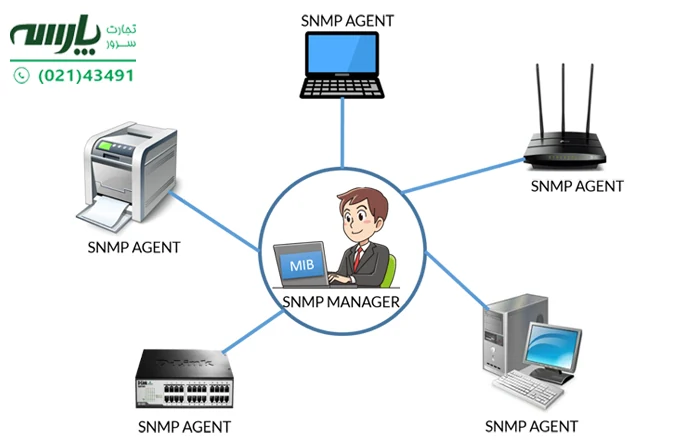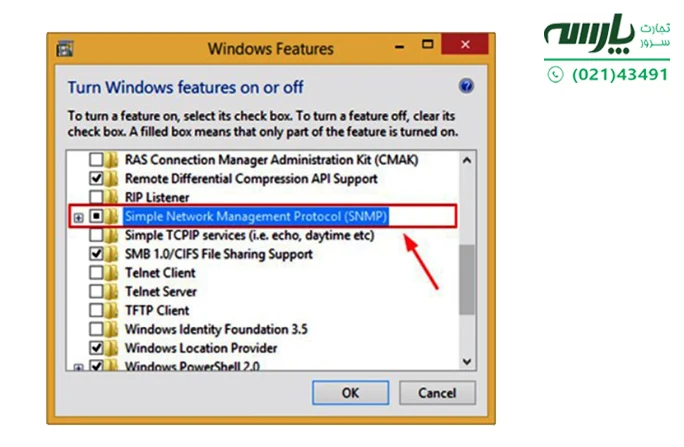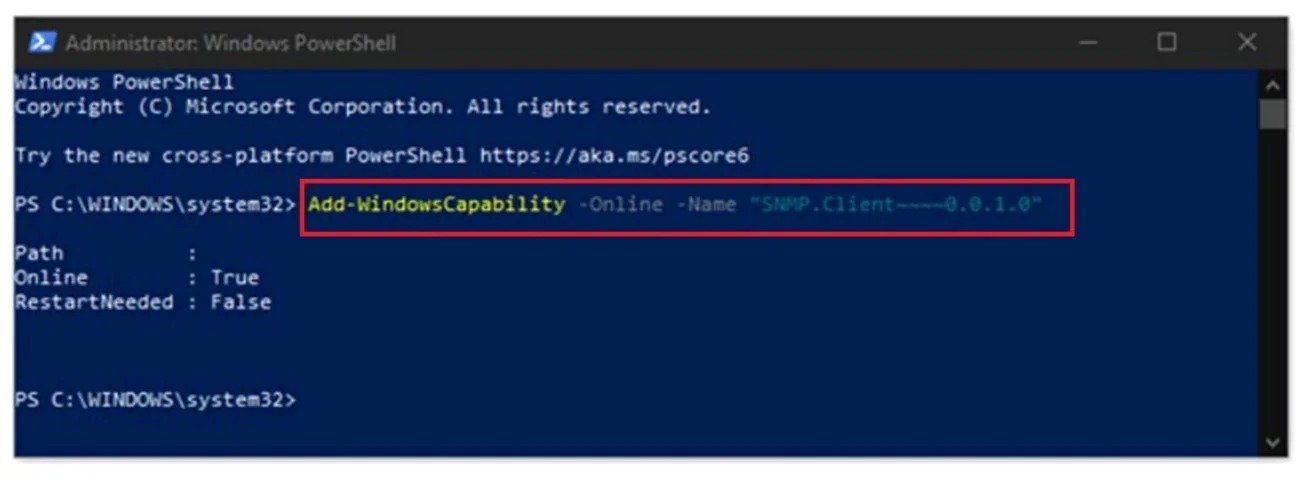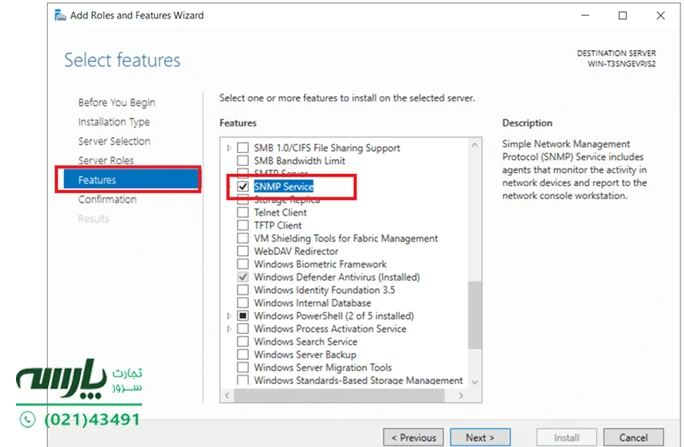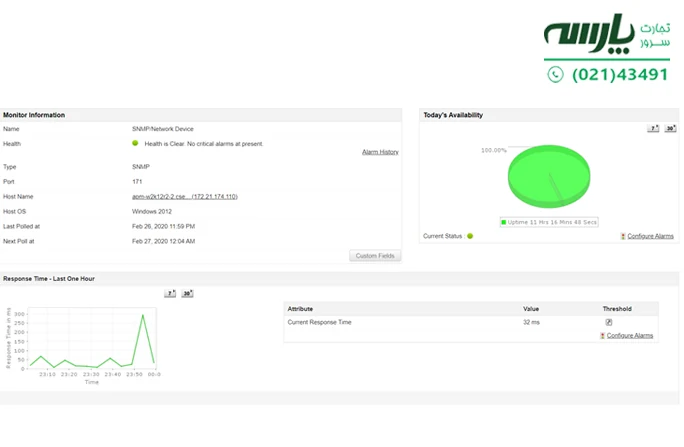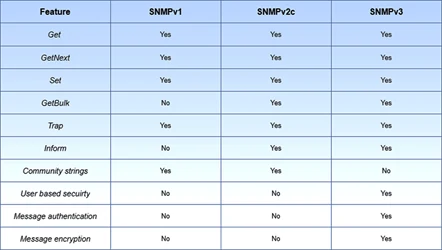SNMP یک پروتکل محبوب شبکه است که بهدلیل کارآیی، سازگاری و امنیتی که دارد بیشتر دستگاههای شبکه با عوامل SNMP بهطور پیشفرض همراه هستند. با این حال، برای استفاده از این پروتکل، مدیران شبکه باید ابتدا تنظیمات پیکربندی پیشفرض دستگاه های شبکه خود را تغییر دهند تا عوامل SNMP بتوانند با سیستم مدیریت شبکه ارتباط برقرار کنند. برای اینکه با این پروتکل بیشتر آشنا شوید در این مطلب علاوه بر اینکه به این پرسش پاسخ دادهایم که «پروتکل SNMP چیست»؟ روشهای فعال و غیرفعال کردن این پروتکل را نیز بهطورکامل در اختیارتان گذاشتهایم. پس تا انتهای مطلب با ما همراه باشید.
⏲ مدت زمان تخمینی مطالعه: 14 دقیقه
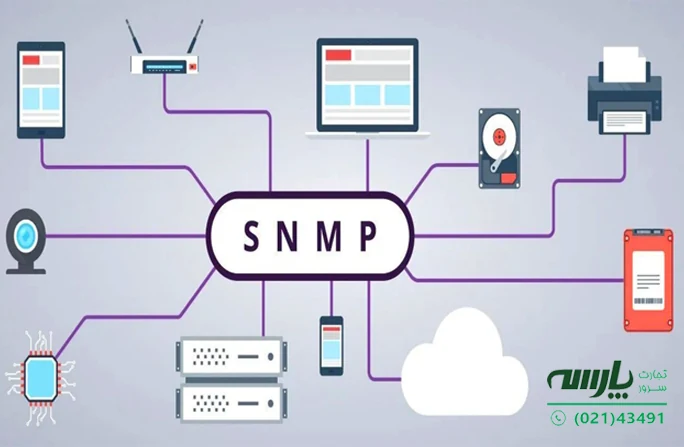
فهرست موضوعات
پروتکل SNMP چیست؟
SNMP مخفف Simple Network Management Protocol و به معنای پروتکل مدیریت آسان شبکه است. این پروتکل بخشی از مجموعهی اصلی پروتکل اینترنت (IP) است که توسط کارگروه مهندسی اینترنت (IETF) تعریف شده است. این یک پروتکل لایه کاربردی در چارچوب مدل OSI است.
SNMP پروتکلی است که به دستگاههای شبکه اجازه میدهد با یکدیگر ارتباط برقرار کنند و اطلاعات مربوط به وضعیت، پیکربندی و عملکرد خود را به اشتراک بگذارند.
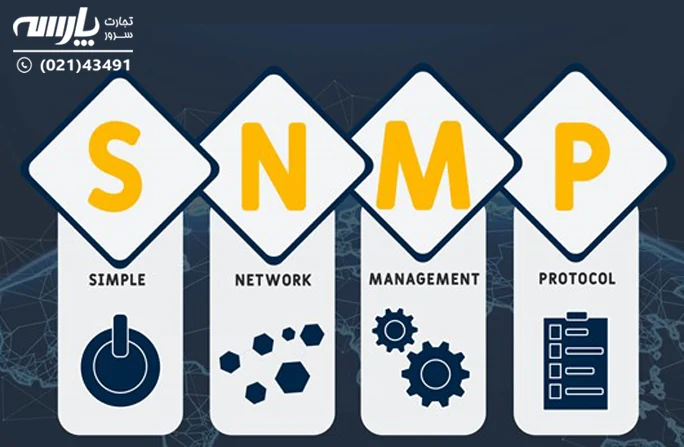
SNMP یک پروتکل لایه برنامه برای نظارت و مدیریت دستگاههای شبکه در یک شبکه محلی (LAN) یا شبکه گسترده (WAN) است. هدف این پروتکل ارائه دستگاههای شبکه مانند روتر، سرورها و چاپگرها با یک زبان مشترک برای به اشتراکگذاری اطلاعات با یک سیستم مدیریت شبکه (NMS) است.
معماری کلاینت – سرور SNMP دارای سه مولفه زیر است:
- مدیر SNMP (SNMP manager)
- نماینده SNMP (SNMP agent)
- پایگاه اطلاعات مدیریتی (MIB).
مدیر SNMP بهعنوان کلاینت و نماینده به عنوان سرور عمل میکند. در نتیجه زمانی که مدیر SNMP از نماینده درخواستی دارد، نماینده برای تهیه پاسخ از پایگاه اطلاعات مدیریتی استفاده میکند. پایگاههای اطلاعات مدیریتی SNMP (که به اختصار MIB نامیده میشود) ساختارهای دادهای هستند که تعریف میکنند چه چیزی را میتوان از دستگاه محلی جمعآوری کرد و چه چیزی را میتوان تغییر داد و یا پیکربندی کرد.
MIB حاوی متغیرهایی است که جنبههای مختلف دستگاه مانند نام، آدرس IP، استفاده از CPU سرور، استفاده از حافظه و غیره را نشان میدهد. مدیر میتواند از نماینده برای متغیرهای خاص پرسوجو کند یا از آنها بخواهد اقدامات خاصی مانند راهاندازی مجدد را انجام دهند. تغییر تنظیمات نمایندگان، با اطلاعات درخواستی یا نتیجه عمل به مدیر پاسخ میدهند.
MIB های زیادی وجود دارند که توسط سازمانهای استاندارد مانند IETF و ISO تعریف شدهاند. همچنین MIBهای اختصاصی نیز هستند که توسط فروشندگان تجهیزات IT خاص مانند سیسکو و فروشندگان نرمافزار مانند مایکروسافت و اوراکل تعریف شدهاند.
کاربردهای SNMP
پروتکل SNMP یک پروتکل شبکه است که بیشتر برای مدیریت و نظارت بر دستگاههای متصل به شبکه در شبکههای پروتکل اینترنت استفاده میشود.
پروتکل SNMP در چندین دستگاه محلی مانند روترها، سوئیچها، سرورها، فایروالها و نقاط دسترسی بیسیم که با استفاده از آدرس IP قابل دسترسی هستند، تعبیه شده است. SNMP مکانیسم مشترکی را برای دستگاههای شبکه فراهم میکند تا اطلاعات مدیریت را در محیطهای LAN یا WAN تک و چند کاربر ارسال کنند.
همچنین از SNMP میتوان برای نظارت بر شبکه، تشخیص عیب و پیکربندی از راه دور دستگاهها استفاده کرد. بهعنوان مثال، اگر یک روتر، یک سوئیچ و یک چاپگر در شبکه خود دارید، میتوانید از SNMP برای بررسی آدرس IP، استفاده از CPU، استفاده از حافظه، زمان آپدیت، نرخ خطا و غیره استفاده کنید. همچنین میتوانید از SNMP برای تغییر تنظیماتی مانند راهاندازی مجدد آنها، تغییر رمز عبور، بهروزرسانی سیستمافزار و غیره نیز استفاده کنید.
استفاده از SNMP برای نظارت بر سرور ها
نظارت بر سرورها و دستگاههای شبکه شده، عملکرد اصلی SNMP است. SNMP از زمان آغاز به کار خود در دهه 1980 بهعنوان استاندارد جهانی برای جمعآوری معیارهای کلیدی در دستگاهها و عملکرد اجزای جداگانه تکامل یافته است.
سرور از SNMP با نظرسنجی دستگاهها با یک عامل شبکه استفاده میکند. این عامل «گردآورنده»، بر روی هر دستگاه نهایی نصب میشود و معیارهای داده را درخواست میکند و سپس آن را به سرور گزارش میدهد.
در مرحلهی بعد SNMP اجازه میدهد تا این جمعآوری و گزارش دادهها به سرعت و در زمان واقعی اتفاق بیفتد. در نتیجه کار دیگر منتظر آماده شدن دادهها برای انتقال نخواهد بود، زیرا SNMP همیشه در دسترس است.
همچنین استفاده از SNMP برای نظارت بر سرور ها به یک نقشه زیرساخت شبکه بلادرنگ، اتصال فیزیکی و اتصالات منطقی در یک شبکه متکی است. از دید عیبیابی و برنامهریزی مهمترین استراتژیک در این عملکرد در هر سرور با نقشه شبکه شروع میشود.
نقشههای شبکه که گاهی اوقات نمودار شبکه نیز نامیده میشوند، یکی از مهمترین اسناد در دستگاههای مبتنی بر شبکه هستند که میتوانید داشته باشید. نقشههای شبکه به دو دسته تقسیم میشوند.
- نقشه شبکه فیزیکی؛ این نقشه شامل جزییات دستگاههای فیزیکی، کابلها، اتصالات و مکانهای موجود در شبکه را نشان میدهد. به عنوان مثال، یک نقشه شبکه فیزیکی ممکن است اتصالات لایه 1 بین دستگاهها (بهعنوان مثال، کابلها و پورتها) در یک شبکه، خود دستگاهها و حتی موقعیت را در یک رک سرور نمایش دهد.
- نقشه شبکه منطقی؛ این نقشه شامل جزییات اتصالات منطقی بین دستگاههای موجود در یک شبکه را نشان میدهد. بهعنوان مثال، یک نقشه شبکه منطقی ممکن است اتصالات لایه 2 و لایه 3 را تجسم کند که دادهها را از یک سرور به یک دروازه پیشفرض مانند فایروال و سپس اینترنت عبور میدهد. بسیاری از دادههای مورد استفاده در سرور برای ایجاد نقشههای فیزیکی و منطقی با استفاده از SNMP انتقال مییابند.
سرور استوک hp
فعال کردن سرویس SNMP
نصب و پیکربندی SNMP در نسخههای مختلف کلاینت و سرور ویندوز شبیه به همدیگر است. این کار را میتوانید با استفاده از رابط گرافیکی (Graphical Unit Interface) یا از طریق PowerShell انجام دهید. ما هر دو روش را به شما نشان خواهیم داد.
در نسخههای ویندوز قدیمیتر از ویندوز 8 و ویندوز سرور 2012، از پیش SNMP نصب شده است. برای ویندوز 8، ویندوز 10، ویندوز 11، ویندوز سرور 2012، ویندوز سرور 2016، ویندوز سرور 2019 و ویندوز سرور 2022 ابتدا باید سرویس SNMP را نصب کنید.
اگر از ویندوز 7، ویندوز 8/8.1 یا ویندوز 10 تا نسخه 1804 استفاده میکنید، میتوانید SNMP را از طریق کنترل پنل (Control Panel) فعال کنید که بدینصورت است:
- در منوی Start روی گزینهی Programs and Features راست کلیک کنید.
- روی گزینهی Turn Windows features on or off کلیک کنید.
- Simple Network Management Protocol (SNMP) را انتخاب کرده و برای نصب روی آن کلیک کنید. (شکل 1)
- پس از نصب SNMP باید آن را پیکربندی کنید.
شکل 1
اگر از ویندوز 10 نسخه 1809 به بعد یا ویندوز 11 استفاده میکنید، می توانید SNMP را فقط از طریق PowerShell نصب کنید. این تغییر بدینخاطر است که مایکروسافت SNMP را از کنترل پنل سیستمعاملهای نسخههای جدید خود حذف کرده است. با این حال، آنها همچنان گزینهای برای نصب آن از طریق PowerShell را ارائه میدهند.
- PowerShell به روش Administrator اجرا کنید.
- عبارت Add-WindowsCapability -Online -Name “SNMP.Client~~~~0.0.1.0 را تایپ کنید و سپس اینتر را بزنید تا SNMP نصب شود. (شکل 2)
- پس از پایان این مرحله، SNMP روی سیستمعامل نصب شده است.
شکل 2
اگر از Windows Server 2012 R2 و به بعد، از جمله Windows Server 2022 استفاده میکنید، میتوانید SNMP را با استفاده از PowerShell (مانند Windows) یا از طریق Server Manager (GUI) نصب کنید.
- Server Managerرا باز کنید.
- روی Add roles and features کلیک کنید. (شکل 3)
شکل 3
- زیر گزینه Before you begin روی Next کلیک کنید.
- در زیرمجموعه Select installation type، گزینهی Role-based or feature-based installation را انتخاب کنید و اینتر را بزنید.
- از زیر گزینه Select destination server دکمه Next را انتخاب کنید.
- از بخش Select server roles دکمه Next را بزنید.
- از زیرمجموعه Select features گزینهی SNMP Service را انتخاب کنید و سپس با کلیک روی Add Features. آن را تائید کنید. (شکل 4)
شکل 4
- روی Next و سپس Install کلیک کنید.
شما با موفقیت SNMP را روی ویندوز سرور 2022 نصب کردید.
بیشتر بخوانید: LR در SFP چیست؟ ER و LR به چه معناست؟
غیر فعال کردن SNMP
برای غیر فعال کردن SNMP مراحل زیر را انجام دهید.
- در پنجره Services، روی SNMP Service کلیک راست کرده و Properties را انتخاب کنید.
- در پنجره Properties در تب General، در بخش Startup Type، گزینهی Disable را انتخاب کنید.
- روی OK کلیک کنید، سپس پنجره Services را ببندید.
ابزارهای نظارت بر SNMP
ابزارهای نظارت بر SNMP نرمافزارهایی هستند که از پروتکل مدیریت ساده شبکه برای جمعآوری و نمایش اطلاعات مربوط به وضعیت و عملکرد دستگاههای شبکه مانند روترها، سوئیچ ها، سرورها، چاپگرها و… استفاده میکنند. ابزارهای مانیتورینگ SNMP به کاربران کمک میکنند تا شبکه خود را بهطور موثرتری مدیریت کنند، مشکلات را عیبیابی کرده و همچنین عملکرد و امنیت شبکه را بهینهسازی کنند. امروزه ابزارهای نظارتی SNMP زیادی در بازار موجود است که هر کدام ویژگیها، قابلیتها و قیمت های متفاوتی دارند. با اینحال برخی از بهترین ابزارهای نظارت بر SNMP برای سال 2023 عبارتند از:
– Datadog Network Device Monitoring: این یک سرویس مبتنی بر ابر است که وضعیت دستگاههای شبکه را ردیابی میکند و دادههای ترافیک را با استفاده از SNMP استخراج میکند. همچنین دارای داشبوردها، هشدارها، معیارها و گزارشها مختلف است تا کاربر بتواند یک تجزیه و تحلیل از عملکرد شبکه داشته باشد. این ابزار دارای یک دوره تست رایگان 114 روزه است.
– SolarWinds Network Performance Monitor: یکی از ابزارهای پیشرو در صنعت شبکه برای نظارت بر دستگاههای شبکه و سرور است که از SNMP برای ارتباط با تجهیزات و از نظارت گیرنده SNMP Trap استفاده میکند. این ابزار دارای ویژگیهایی مانند نقشهبرداری توپولوژی شبکه، تجزیه و تحلیل NetFlow، نظارت بر شبکه بیسیم و موارد دیگر است. این نرمافزار بر روی ویندوز سرور 2016 و یا بالاتر نصب میشود و استفاده از آن در یک دوره آزمایشی رایگان 30 روزه است.
– Paessler PRTG Network Monitor: این یک ابزار نظارتی جامع برای شبکهها، سرورها و برنامههای کاربردی با SNMP است که سیستمهای جمعآوری دادهها را برای عملکردهای نظارت LAN ارائه میدهد. همچنین این ابزار از پروتکلهای دیگری مانند NetFlow، sFlow، jFlow، IPFIX، Ping، HTTP، SQL و… نیز پشتیبانی میکند. این برنامه دارای رابط کاربر پسند و داشبوردهای قابل تنظیم است و میتوانید یک نسخه رایگان برای حداکثر 100 سنسور دانلود کنید یا نسخه کامل را به مدت 30 روز امتحان کنید.
نرم افزار snmp
برای بخشهای فناوری اطلاعات که به دنبال استفاده از قدرت SNMP هستند، داشتن یک نرمافزار snmp ضروری است. نرمافزار این پروتکل میکند میتواند اکتشاف خودکار را در شبکه اجرا کند و دستگاهها را برای استخراج دادهها جستوجو کنند، که نظارت جامع را در همه دستگاههای شبکه را آسانتر میسازد.
یکی از نرمافزارهای محبوب در این زمینه Intermapper از پروبهای SNMP است که برای متغیرهای پایگاه اطلاعات مدیریت (MIB) از آن استفاده میشود. بهعنوان یک انتخاب پیشرو در نرمافزار، Intermapper دارای صدها پروب شبکه داخلی است که طیف گستردهای از دادهها را در مورد عملکرد شبکه ارائه میدهد و با آخرین نسخه پروتکل SNMPv3 سازگاری دارد. همچنین کاربران توانایی ایجاد پروبهای سفارشی خود را دارند. این دستگاههای SNMP را قادر میسازد تا بهروزرسانیهای وضعیت دستگاه را به گونهای ارائه کنند که کیفیت کلی نظارت و مدیریت شبکه را افزایش دهد.
نسخه های مختلف پروتکل SNMP
پروتکل SNMP دارای سه نسخه اصلی است که هر کدام از نسخههای مختلف این پروتکل بهطور گستردهای ویژگیهای متفاوتی بهویژه در مورد امنیت دارند.
– SNMPv1 : اولین نسخه SNMP است که در دهه 1980 ایجاد شد و از ویژگیهای امنیتی ضعیفی برخوردار است. سرورهایی که تحت SNMPv1 هستند، مدیران میتوانند بدون رمزگذاری و احراز هویت درخواست اطلاعات از نماینده داشته باشند. این بدان معنا است که هر کسی که به شبکه دسترسی دارد میتواند نرمافزار «sniffing» را برای رهگیری اطلاعات مربوط به شبکه اجرا کند. همچنین از این طریق یک دستگاه غیرمجاز میتواند بهراحتی وانمود کند که یک مدیر قانونی در هنگام کنترل شبکه است.
این در حالی است که SNMPv1 از اعتبارنامههای پیشفرض خاصی استفاده میکند که ادمینها همیشه آنها را بهروزرسانی نمیکنند در نتیجه دسترسی افراد غیرمجاز به اطلاعات حساس در مورد شبکه را آسان میسازد. با اینحال بهدلیل سازگاری گسترده و عملکرد بسیار آسان SNMPv1 در حد زیادی سرورها از این ورژن استفاده میکنند.
– SNMPv2 : این ورژن نسخهی ارتقاء یافته SNMPv1 است که در سال 1993 با پیشرفتهای امنیتی ارائه شد. اگرچه این ورژن عملکرد و امنیت را تا حد زیادی بهبود بخشید اما باز هم از رمزگذاری استفاده نمیکند. SNMPv2 راههای جدیدی را برای بازیابی مقادیر بیشتری از دادهها با استفاده از Getbulkrequest معرفی کرد و گزینهای برای شمارندههای 64 بیتی برای پشتیبانی از رابطهای بزرگتر (مانند 10 گیگابایت) اضافه کرد.
– SNMPv3: در حالیکه مسائل امنیتی در SNMPv1 باعث شد SNMP در برخی محافل بهعنوان ابزار بدی نام برده شود اما SNMPv2 و بهویژه SNMPv3 این مسکلات را حل کردند. نسخهی جدیدتر SNMP با نام SNMPv3 در سال 1998 ارائه شد که روشهای بهروز و ایمنی را برای نظارت بر شبکه ارائه میدهد.
SNMPv3 رمزگذاری دادهها را امکانپذیر میسازد. همچنین به ادمینها اجازه میدهد تا الزامات مختلف احراز هویت را بهصورت جزئی برای مدیران و نمایندگان تعیین کنند.
کدام نسخه SNMP بهتر است؟
SNMP.V.1 سادهترین و سازگارترین ورژن SNMP است اما امنیت و عملکرد بسیار محدودی دارد. SNMP.V.2 نسخهی ارتقاء یافته SNMP.V.1 است که اگرچه ویژگیهای متنوعی دارد که در بهینهسازی عملکرد شبکه تأثیرگذار است، اما همچنان مشابه به SNMP.V.1 مشکلات امنیتی دارد.
SNMP.V.3 آخرین و امنترین نسخهی SNMP است، زیرا از مکانیسمهای رمزگذاری، احراز هویت و مجوز پشتیبانی میکند.
با توجه به این توضیحات انتخاب بهترین نسخهی SNMP به نیازها و ترجیحات کاربران بستگی دارد. اگر به امنیت و عملکرد بالا نیاز دارید باید به سراغ نسخهی 3 SNMP بروید اگر سادگی و سازگاری برایتان در اولویت است میتوانید از نسخههای 2 یا 1 استفاده کنید.